A Windows 10 folyamatrendszer és a tömörített memória betölti a PC -t - mit kell tennie

- 3581
- 478
- Nemes Benjámin
A számítógépes munka sok tényezőtől függ. És a hardver messze nem az oka a problémák előfordulásának. A vas működése minden lehetséges módban tesztelhető. A dolgok nem annyira rózsák a szoftverrel, különösen olyan összetett termékről, mint az operációs rendszer. A Windows felhasználók hozzászoktak ahhoz a tényhez, hogy ha a PC lassulni kezd, akkor a hibák azonosításának eszközeire csak azután kell hivatkozni, hogy meghatározzák a legtöbb számítógépes erőforrás "a foglalkozás bűncselekményét". És ennek legjobb módja a "Feladatkezelő", egy régi bevált eszköz használata az operációs rendszer munkájának ellenőrzésére. A Microsoft 10 zászlóshajója, a Windows 10, nem sikerült elkerülni az összetevők optimalizálásával kapcsolatos problémákat - sok folyamat időről időre erősen betölti a processzort, ugyanakkor az összes memóriát az operációs rendszer rendelkezésére bocsátja. Ezen folyamatok egyike egy „rendszer és tömörített memória” elnevezésű eszköz, amelynek működése messze volt a tökéletességtől.

A Windows 10 -ben a "rendszer és a tömörített memória" folyamat felelőssége
A Windows korábbi verzióiban nem volt ez a folyamat, a feladatát azonban egy jól ismert és ritkán hajtotta végre, amikor a folyamatot választotta a rendszer. Alapvetően ez az operációs rendszer egyik fő alkotóeleme, amely jelentős mennyiségű RAM -ot fogyaszt, és időnként a betöltő központi processzort használja, és teljes teljes fájlt használ. A PC -erőforrások "tíz legjobb" fokozott fogyasztásában ezt a folyamatot nem tekintik kudarcnak. A gyártók szerint ez a memóriaelosztási mechanizmus javításának eredménye, amely a kompressziós áruház funkcióért felelős, amely a "rendszer és a tömörített memória" rendszer szerves részét képezi.
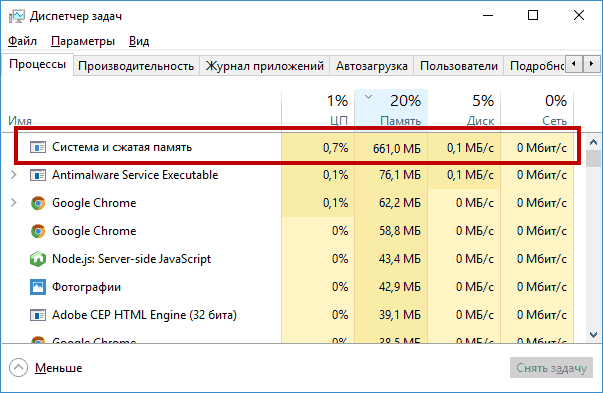
A folyamat feladata a számítógép teljesítményének növelése, a felhasználót futtató programok munkájának javítása, a Windows 10 stabilitásának növelése érdekében.
Az innovációk lényege a következő. A munkájának operációs rendszere jelentős mennyiségű memóriát igényel, amelyre gyors RAM -ot és lassú merevlemez -meghajtót használ, amelyen lengőfájlt hoz létre. A CPU és a merevlemez közötti adatcsere aránya több nagyságrenddel kevesebb, mint a RAM -nál. Ha az utóbbit a hiány tervezte, akkor a PC munkája nagyon lassú volt, mivel a lemezre gyakori vonzerőt igényelt. A Windows korábbi verzióinak felhasználói valószínűleg észrevették ezeket a pillanatokat.
Az "első tíz" -ben megpróbálták megoldani ezt a problémát azáltal, hogy több adatot áthelyeztek a RAM -ba, előkészítve őket. Természetesen az időt a titkosításra/dekódolásra is fordítják, de végül kézzelfogható győzelemre kerülnek a szivattyúzási fájl címzéséhez képest.
Mi a teendő, ha a "rendszer és a tömörített memória" folyamat betölti az operációs rendszert
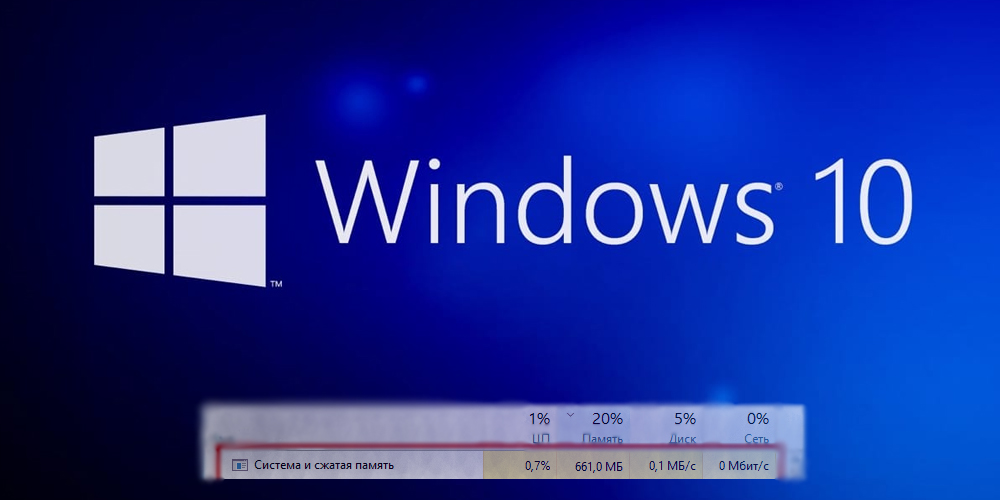
Stabil Windows 10, a fent leírt okok miatt, megnövekedett mennyiségű RAM -ot igényel, a minimális ajánlott mutató 4 GB. Ez az oka annak, hogy egy lassú processzorral és a RAM két koncertjével rendelkező régi PC -knél ez nem fog normálisan működni.
De bizonyos esetekben a 4 GB nem elég, és akkor a számítógép lelassul. Lehetséges -e valahogy befolyásolni a helyzetet?? A folyamat eltávolításával nem fogjuk figyelembe venni a lehetőséget, természetesen szisztematikus, és egyébként nem fog megtenni.
Jelenleg nincs egyetlen recept, de vannak olyan megoldások, amelyek segíthetnek megoldani az erőforráshiány problémáját. Felajánljuk, hogy megismerkedjen velük.
Indítsa újra a számítógépet
A lehetőség szituációs, de bizonyos esetekben hatékony és hatékony. A Windows korábbi verzióiban dolgozott, segíthet az "első tíz" -ben. A helyzet az, hogy az idő múlásával a szemét felhalmozódik a memóriába, amelynek nem szabad ott lennie. De a használt programok hiányossága miatt az OP -ból történő kirakodásuk a munka befejezése után nem teljesen. Ennek eredményeként a munkanap végére a memória eltömődött, ami a számítógép lassulásának okává válik. Az egyszerű újraindítás lehetővé teszi a RAM megtisztítását és az előző operációs rendszer teljesítményének visszaállítását.
A Windows 10 rendszer -tippek leválasztása
A Windows tizedik verziójában a hasznos tippek munkáját a fő rendszer folyamatának működésétől külön kell végrehajtani. Ezért elméletileg nem lehet jelentős hatással az operációs rendszer munkájára, különösen, ha nem használ ilyen tippeket.
De kiderül, hogy ezen összetevők interakciójának kérdéseiben a Microsoft programozók összezavarodtak valamit: a Reddit szolgáltatás felhasználói és mások megjegyzik, hogy ennek a funkciónak a leválasztása valóban hozzájárult a RAM és a CP kritikus betöltésének problémájának megoldásához.
A rendszer tippeinek leválasztásához a következő műveleteket hajtjuk végre:
- A "Start" oldalra lépünk, válasszuk ki a "Paraméterek" fület;
- A „Paraméterek” ablakban kiválasztjuk a „Rendszer” fület, majd a „Értesítések és műveletek”;
- Megjelenik a rendelkezésre álló műveletek listája, válassza ki a "Megjelenítse a Windows segítségével kapcsolatos tanácsokat" sort, és állítsa be a kapcsolót a "KI -re.".
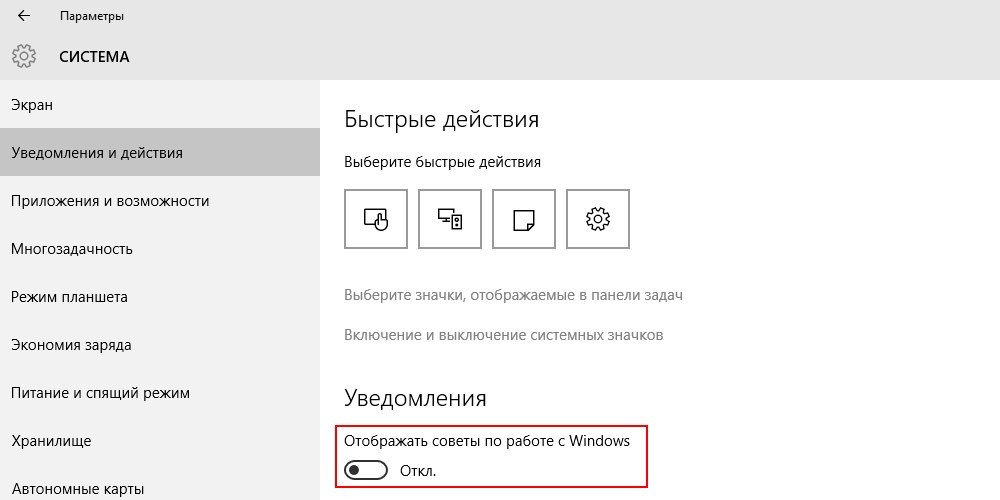
A gyors tárolási technológiai illesztőprogram telepítése az Intel -től
Ha a korábbi ajánlások megvalósításának eredményeként a „rendszer és a tömörített memória” folyamat továbbra is 100%-kal feltölti a RAM -ot, megpróbálhatja telepíteni a megadott illesztőprogramot, amelynek célja a lemez alrendszer működésének optimalizálására, amikor a RAID vagy Ahci módok vagy AHCI. Az utolsó felületet standardnak tekintik, általában alapértelmezés szerint használják. Bizonyos esetekben a sofőr valóban segít, különösen, ha az operációs rendszer aktívan dolgozik a lengőhalommal, folyamatosan indexelve. Letölteni kell az illesztőprogramot a processzorok gyártójának hivatalos weboldaláról, de a laptopok számára tanácsos megtekinteni a megfelelő járművezetők listáját a laptop gyártó weboldalán.
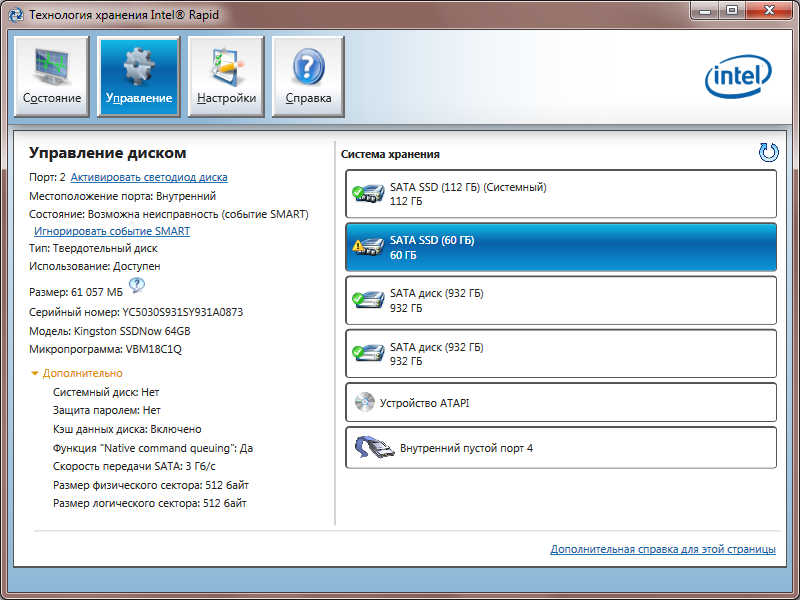
Superfetch technológia leállítása
A Windows 10 operációs rendszer a SuperFetch System funkciót használja, amelynek feladatai közé tartozik az operációs rendszer gyorsításának felgyorsítása a PC - CPU, RAM, merevlemez fokozott erőforrások fogyasztása miatt. Bizonyos esetekben ez a segédprogram okozza a rendszer "fékeit", amikor az étvágya túlzott lesz. Ezért egy olyan módszer, amely magában foglalja ennek a funkciónak a teljes leválasztását, nagyon hatékony lehet.
Mivel ez a folyamat nem jelenik meg a „Feladatkezelőben”, a tervet csak a nyilvántartás szerkesztőjén keresztül lehet elvégezni. A műveletek algoritmusa:
- Futtassa a "Perform" mini-konolát (a Windows + R kombinációja);
- Írja be a szokásos regedit csapatot, kattintson az OK gombra;
- A HKEY_LOCAL_MACHINE szakasz szerkesztőjében a rendszer ágába lépünk, majd a CurrentControlSet, a Control Branch, a Select Session Manager, majd a memóriakezelés;
- Az PreFetchParameters szakasz kiválasztásával, az EnableUperFetch paraméterrel szemben, az értékét 0 -ra változtatjuk;
- Ha a jobb oldali ablakban nincs prefetchparameter a PreFetchParameters ágban, lehetővé kell tenni, hogy a BOALUPERFETCH -t létre kell hozni és 0 -hoz kell hozzárendelni. Ehhez a PKM kattintson az PrefetchParameters elemre, és válassza ki a megjelenő menüben szereplő "Új" elemet, rendelje hozzá a paramétert. Amikor megjelenik, kattintson rá kétszer, és állítsa be a nulla értéket.
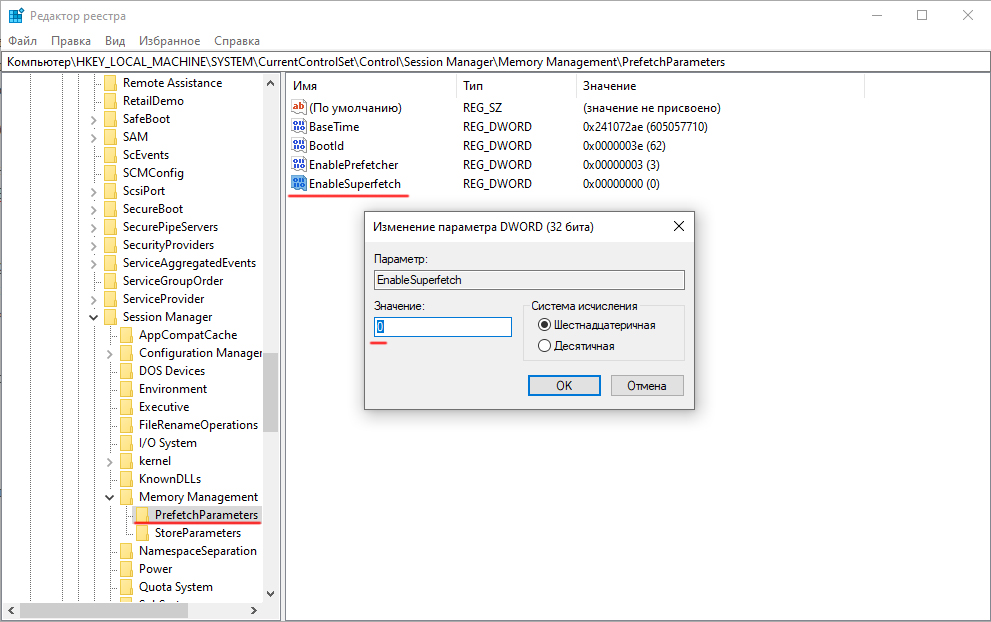
A járművezetők ellenőrzése
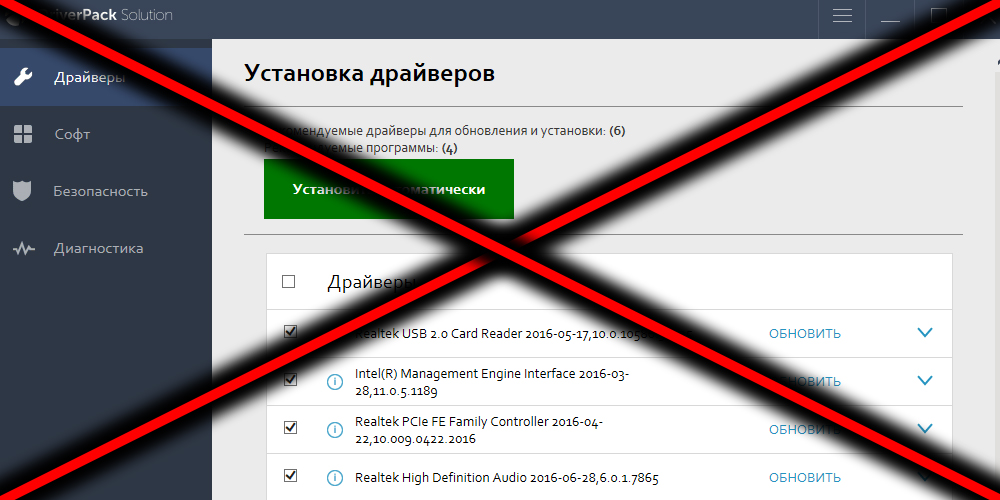
Az operációs rendszer munkájának sok problémája a frissítések után jelenik meg, beleértve a járművezetők frissítését. Különösen gyakran fordulnak elő, amikor a következő összetevőkkel dolgoznak:
- Intel RST;
- Intel nekem;
- AHCI/RAID/SCSI;
- ACPI.
Sok panasz is olyan csomagok működésére is működött, mint a DriverPack Solutions/Driver Booster, amelyeket gyakran telepítenek az új berendezésekkel kapcsolatos problémák megoldására, de a szokásos járművezetőket a sajátjukkal cserélhetik, amelyek gyakran nem a legújabb. Jobb, ha elhagyja az ilyen speciális szoftverek használatát, és időt töltsön a fejlesztők legújabb stabil verzióinak keresésére, amelyeket általában hivatalos webhelyükön helyeznek el.
Ezt a műveletet kombinálhatja az illesztőprogramok automatikus frissítésének kikapcsolásával - a berendezés -illesztőprogramok gyakran frissített verziói olyan hibákat tartalmaznak, amelyek nagymértékben betöltik a számítógép lemezét és OP -ját.
Ezt meg lehet tenni a következőképpen:
- Töltse le a Microsoft webhelyet egy "Frissítések megjelenítése vagy elrejtése" elnevezésű csomag, az operációs rendszer megfelelő verziójának kiválasztása;
- A fájlt elindítjuk a problémák keresésének kezdeményezésével;
- A letapogatási folyamat vége után kattintson a "Frissítések elrejtése" gombra;
- A berendezések listája megjelenik az ablakban, a járművezetők automatikus frissítése, amely potenciális veszélyt jelent az operációs rendszer stabil működésére;
- Helyezze az ellenőrzési jeleket a kikapcsolni kívánt lehetőségekre, kattintson a "Next" gombra.
Ennek eredményeként a kiválasztott berendezések illesztőprogramjai nem frissülnek az Ön részvétele nélkül.
A lengő fájl leválasztása
Ez a lépés az utolsó intézkedésként ajánlott, mivel az operációs rendszernek szüksége van:
- Kattintson a Windows + S kombinációra, mutassa be a "Performance" szót a keresési ablakban;
- A megjelent eredmények között válassza ki a "Rendszerteljesítmény beállításainak" elemét;
- Az új ablakban válassza ki a "Ezenkívül" fület az alsó blokkban kattintson a "Változás" gombra;
- A "Swing fájl nélkül", a "Set" gomb megnyomásával erősítsük meg a "Swing File" sorba helyezett zászlót.
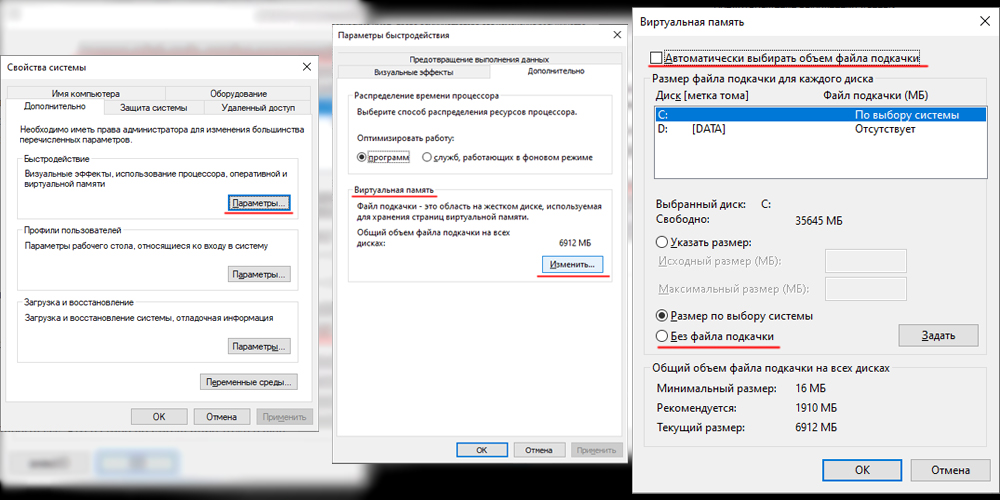
Ha ezeknek a műveleteknek a végrehajtása után a probléma nem tűnt el, akkor vissza kell adnia az előző értéket, és meg kell próbálnia megváltoztatni a szivattyúzási fájl méretét az egyik irányban, és a lengőfájl aktuális paramétereire összpontosítva.
Következtetés
Általában az egyik felsorolt módszer megoldja a CPU és a memória terhelésének csökkentésének problémáját, de a leírt módszereket néha átfogóan kell alkalmazni, ugyanakkor a lemez és az operációs rendszer ellenőrzésével a rosszindulatú programok segítségével az antivírus program segítségével.
Azt is érdemes megbizonyosodni arról, hogy a "feladatok tervezője" nem rendelkezik runfull -memoryDiagnostic folyamatával. Ha nem erről van szó, akkor érdemes kikapcsolni ezt a feladatot.
Végül, ha a fékek viszonylag nemrégiben kezdődtek, megpróbálhatja befejezni a rendszer helyreállítását azon a napon, amikor stabilan működött. És hogyan oldotta meg ezt a problémát? Ha a tapasztalata különleges, akkor meg kell osztania azt a cikkhez fűzött megjegyzésekben.
- « Részletes utasítások a Discord telepítéséhez és eltávolításához
- Vírusok, amelyek ellenőrzik a számítógépet online »

